Inscription Microsoft Entra ID (Android ou iOS)
Vous pouvez vérifier un utilisateur Microsoft Entra ID (anciennement Azure Active Directory) pour inscrire des appareils mobiles Android ou iOS dans ESET PROTECT.
Vous avez besoin d'un compte d'utilisateur Microsoft Entra ID pour ce type d'inscription d'appareil mobile. Vous pouvez inscrire tous les appareils mobiles par le biais d'un seul lien. |
1.Dans la console web ESET PROTECT, cliquez sur Autres > Paramètres > Inscription Microsoft Entra ID.
2.Cliquez sur Obtenir un jeton pour obtenir un jeton d'autorisation.
3.Connectez-vous avec votre compte Microsoft Entra ID et acceptez l'autorisation demandée.
4.Dans Utilisateurs autorisés, sélectionnez les utilisateurs Microsoft Entra ID qui peuvent inscrire des appareils mobiles :
•Tous les utilisateurs : tous les utilisateurs Microsoft Entra ID peuvent procéder à l'inscription.
•Uniquement les utilisateurs d'un groupe spécifique : sélectionnez un groupe Microsoft Entra ID à partir duquel les utilisateurs peuvent procéder à l'inscription.
5.Sélectionnez un Groupe parent auquel appartiendront les appareils mobiles inscrits après l'inscription.
6.Sélectionnez la Licence pour activer les appareils mobiles inscrits.
7.Cochez la case J'accepte les termes du contrat de licence de l'utilisateur final et reconnais avoir pris connaissance de la politique de confidentialité. Consultez le contrat de licence de l'utilisateur final (CLUF), les conditions d'utilisation et la politique de confidentialité des produits ESET.
8.Cliquez sur Appliquer les paramètres pour enregistrer et appliquer tous les paramètres d'inscription sélectionnés. Vos appareils mobiles Microsoft Entra ID s'affichent dans la section Ordinateurs de la console web ESET PROTECT avec le même nom d'appareil. Vous pouvez renommer un appareil dans les détails de l'appareil.
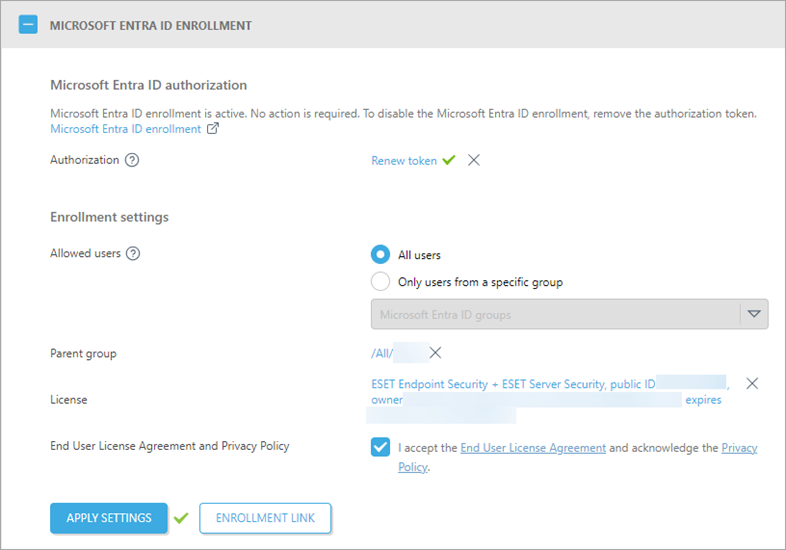
9.Cliquez sur Lien d'inscription pour afficher un lien d'inscription :
•Vous pouvez copier le lien, le scanner via un QR code ou l'envoyer par e-mail. Il existe un lien d'inscription, qui n'est pas spécifique à l'utilisateur.
•Le lien d'inscription est valide un an. Cliquez sur Renouveler le lien pour renouveler le lien d'inscription.
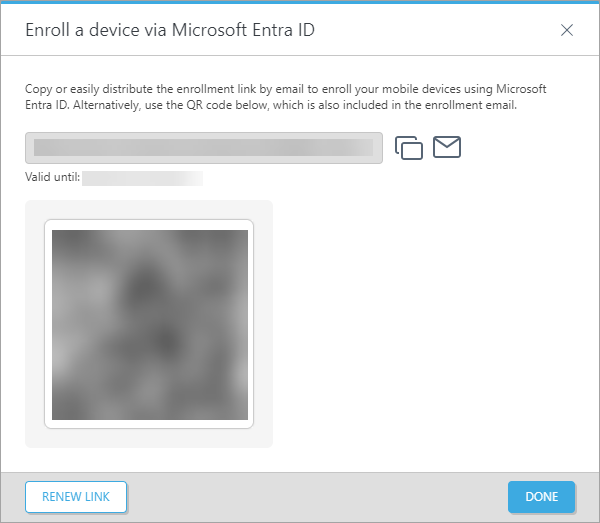
10. Ouvrez le lien d'inscription sur un appareil mobile, connectez-vous à votre compte Microsoft Entra ID et acceptez l'autorisation demandée. Suivez ensuite les étapes d'inscription pour Android ou iOS.
Échec de l'installation du profil Lorsque l'installation du profil échoue sur un appareil iOS/Apple, vérifiez qu'aucun autre profil connexe n'est installé. |
Pour inscrire des appareils Android avec des options d'entrée limitée : 1.Ouvrez le lien d'inscription dans un navigateur web sur un ordinateur. 2.Saisissez sur l'appareil mobile à inscrire le code de sécurité généré dans l'application ESET Endpoint Security pour Android. 3.Terminez l'inscription. |
11. Vous pouvez maintenant gérer les appareils mobiles Microsoft Entra ID dans ESET PROTECT.
Tous les appareils mobiles Microsoft Entra ID se trouvent dans des groupes dynamiques dédiés : Inscription Microsoft Entra ID (appareils Android) et Appareils Microsoft Entra ID (appareils iOS).